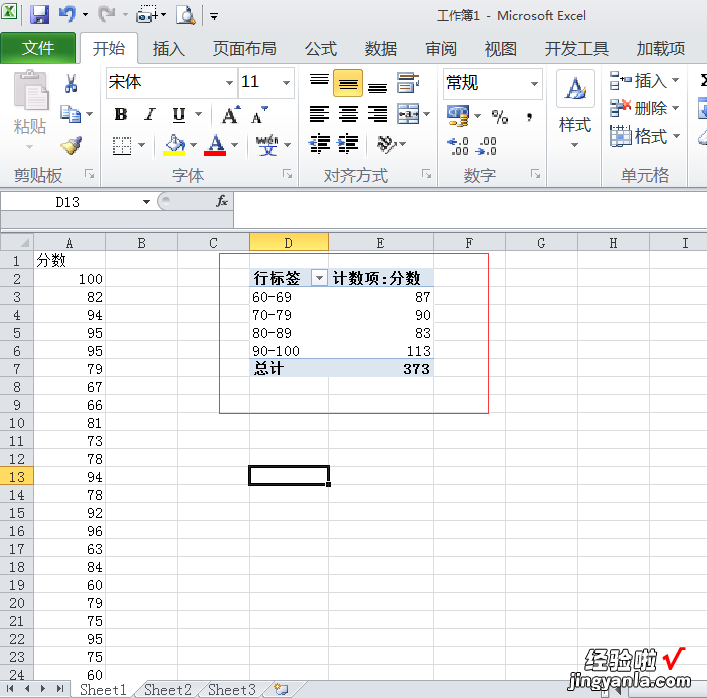经验直达:
- 如何在excel中统计各分数段人数
- excel统计分数段人数怎么做
一、如何在excel中统计各分数段人数
具体操作如下:
1、打开excel表格 , 把各学科的成绩输入到excel表格中 。
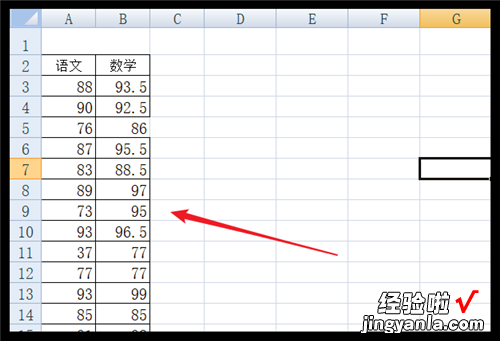
2、再表格的空白处输入和制作一个统计表格 。
【excel统计分数段人数怎么做 如何在excel中统计各分数段人数】
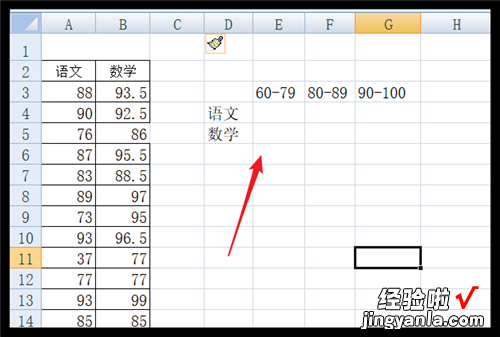
3、在需要输入统计数值的单元格内双击双标,呈现可编辑的状态 。
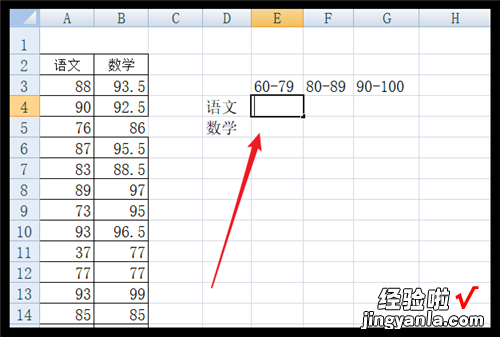
4、然后在单元格呢输入“=COUNTIFS(A3:A17,">=60",A3:A17,"<=79")”,其中A3:A17代表统计的单元格区域,60、79为数值范围 。
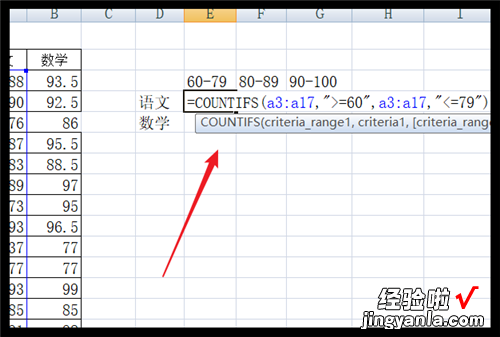
5、输入完成后,在它处单击鼠标,如图可以看到统计的结果了 。
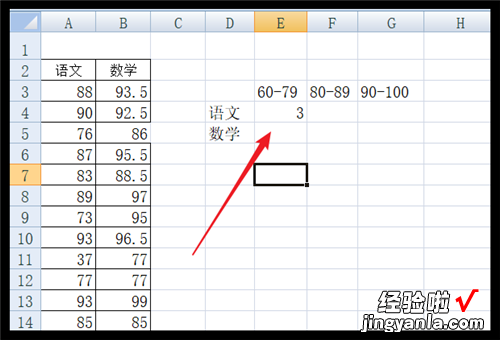
二、excel统计分数段人数怎么做
工具版本——excel2010
比如要统计·一列分数中60-69,70-79 90-89,90-100各有多少个人 。
方法步骤如下:
- 打开excel文件,鼠标放到分数那一列,点击插入数据透视表 。放置透视表的位置选择现有工作表 , 选择D2单元格,点击确定 。
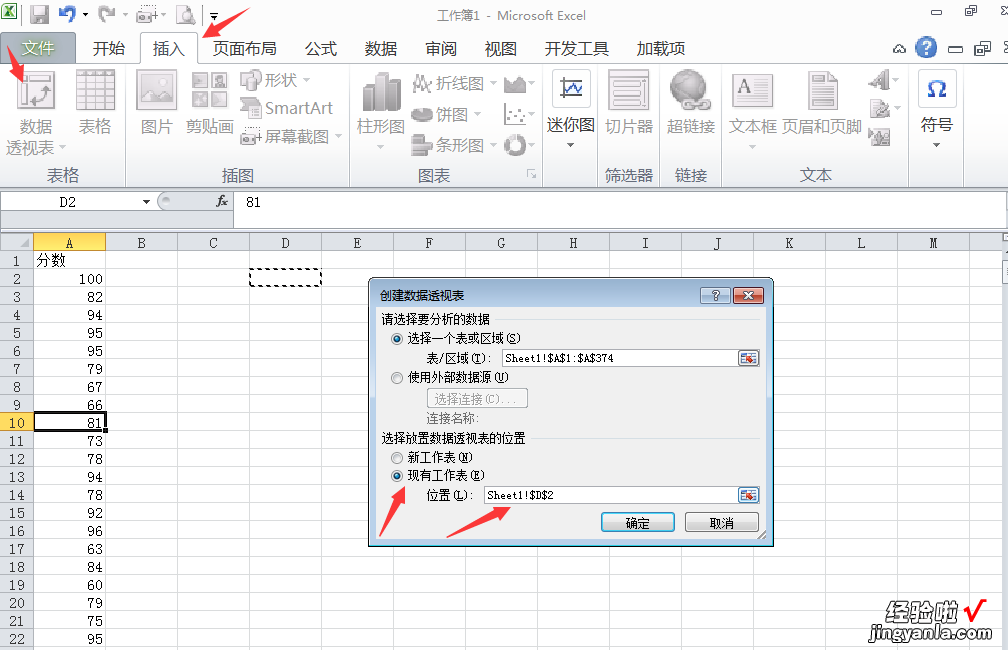
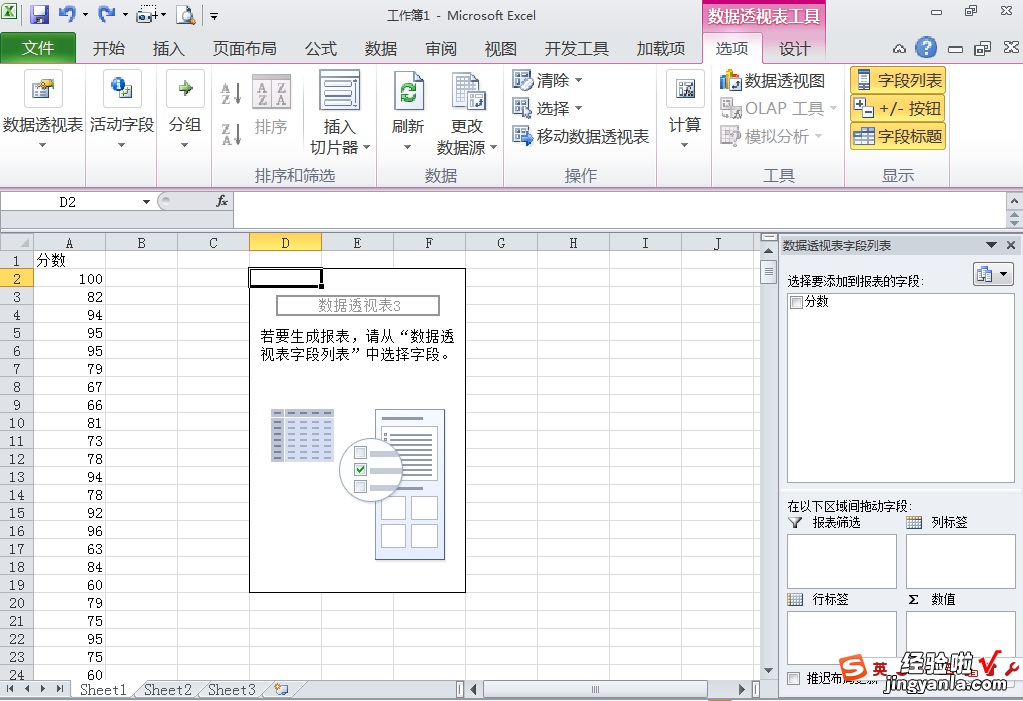
2.在右侧的字段列表将分数拖入行标签,再将分数拖入数值字段 。
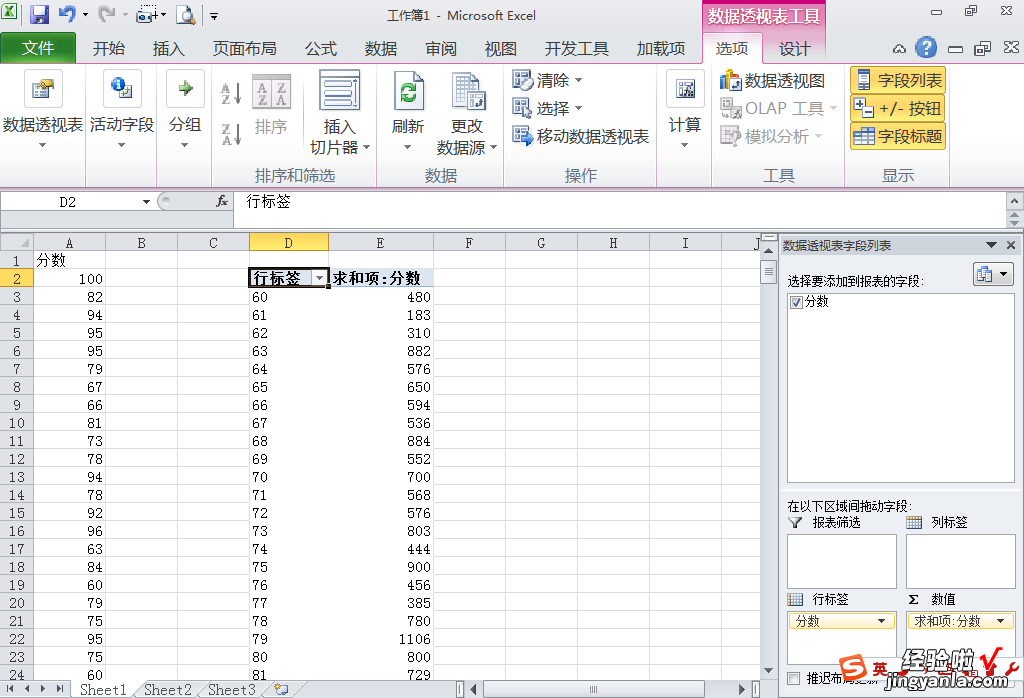
3.在求和项那一列单击右键 , 值汇总依据选择计数 。
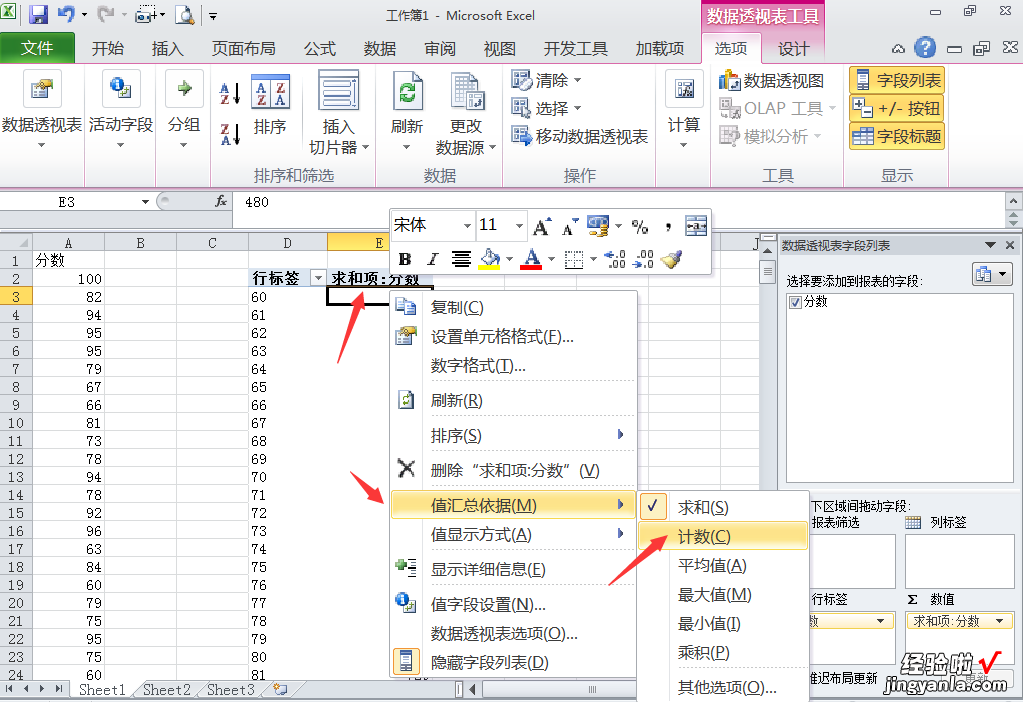
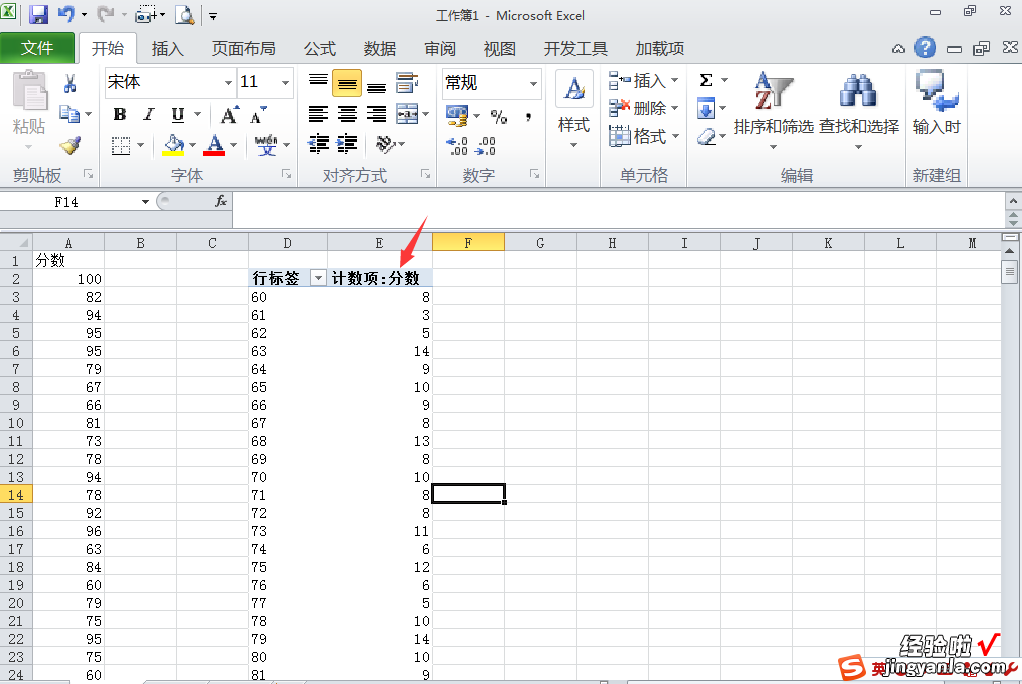
4.在行标签那一列右键单击选择创建组,步长值设为10.
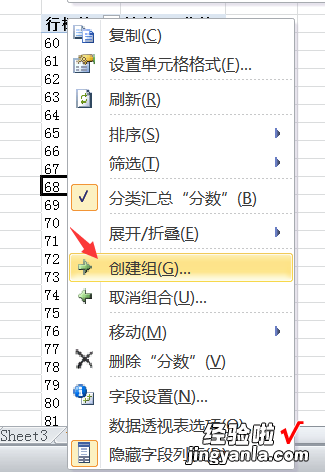
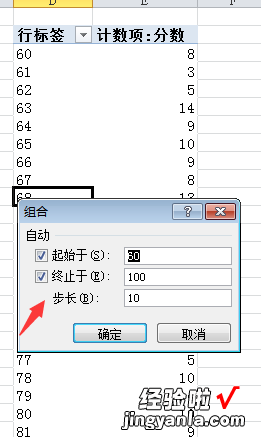
5.点击确定后,就会看到各个分数段的人数就出来了 。